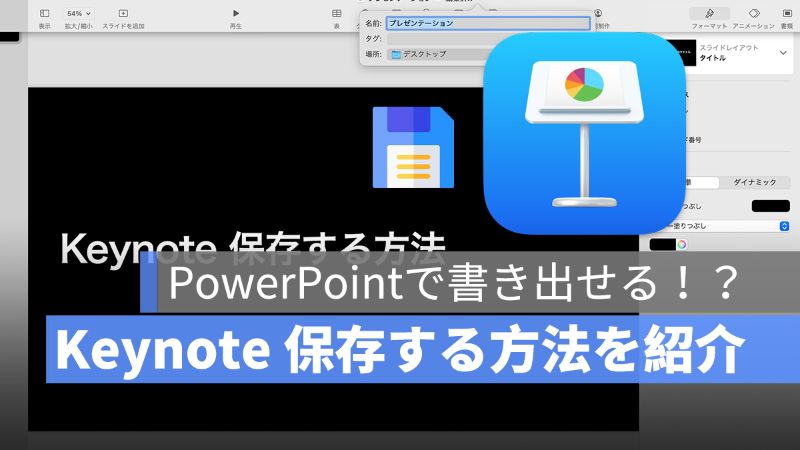
Mac Keynote で大事なプレゼンテーションや資料を作る時に、保存せず資料の内容がなくなってしまった時ってあるのでしょうか。せっかく作成したのに、また一から作り直すとなかなか大変ですし、仕事の効率も悪くなるでしょう。
この記事は、Mac Keynote プレゼンテーションを上書き保存する方法を紹介します。
アップルジン instagram はこちら。
アップルジン Twitter はこちら。
Mac Keynote 保存する方法
Keynote 上書き保存する方法 01
新規書類を作成した後に、画面の一番上に「名称未設定」のとこをクリックして、保存したい名前と保存先を変更します。

Keynote 上書き保存する方法 02
内容を編集したり、資料を完成したりしたら、メニューバーの「ファイル」をクリックして、「保存」を選択します。さらに便利な手段は、ショートカットキーの「command+S」を使います。
ファイルの名称を変更して保存したい場合は、「別名で保存」を選択します。

プレゼンテーションを違う形式で書き出す
他の人とプレゼンテーションの資料を共有したい場合は、ファイルを違う形式で書き出すことができます。
プレゼンテーションを書き出すには、メニューバーの「ファイル」をクリックし、「書き出す」のところに書き出したい形式を選択します。
- PowerPoint
- ムービー
- アニメーション GIF
- イメージ
- HTML
- Keynote ’ 09

Keynote 上書き保存する方法:まとめ
Keynote の初心者は、新規のプレゼンテーションを作成し後に、必ず「上書き保存する」習慣を身に付けましょう。あとは、Keynote ではプレゼンテーションを PowerPoint の形式で書き出せことで、Windows のユーザーに共有する時となったら本当に便利だと思います。
併せて読みたい記事》
Mac Keynote 画像を挿入・トリミングする方法を解説
Mac Pages 保存する方法まとめ・すべての保存方法を覚えると楽になる!
Mac Keynote リストと箇条書きを作成する方法:行頭記号を絵文字に変更可能!?
Mac Keynote スライドのページ番号を表示する方法:スライドに番号を入れる
Keynote 発表者ノートを表示する方法:プレゼンテーションに便利な機能
Mac Keynote レーザーポインター:iPhone をレーザーポインターにする方法
Mac Keynote 資料作成の途中にテーマを変える方法を紹介
Mac Keynote 日本語入力できない!?言語の切り替えができない時の対処法
Mac Keynote フォントを追加する方法:様々なフォントを使おう!
Mac Keynote のプレゼンテーションを iPhone と共有:AirDrop と iCloud の使い方
